Виталий Леонтьев - Microsoft Office
- Название:Microsoft Office
- Автор:
- Жанр:
- Издательство:ОЛМА Медиа Групп
- Год:2007
- Город:Москва
- ISBN:978-5-373-01258-4
- Рейтинг:
- Избранное:Добавить в избранное
-
Отзывы:
-
Ваша оценка:
Виталий Леонтьев - Microsoft Office краткое содержание
Удобный и современный самоучитель по Microsoft Office. С его помощью вы быстро освоите популярный текстовый редактор Word, научитесь работать с электронными таблицами Excel. Узнаете, как создавать собственные презентации в PowerPoint, работать с мастером публикации Microsoft Publisher, пользоваться электронной почтой. А также узнаете о полезных программах, позволяющих сделать работу на компьютере еще проще и эффективней.
Microsoft Office - читать онлайн бесплатно ознакомительный отрывок
Интервал:
Закладка:
Мастер новых публикаций предложит вам выбрать макет для одного из следующих типов:
Публикации для печати. Раздел, с которым вам придется иметь дело чаще всего. Именно здесь собраны все упомянутые выше визитки-дипломы-сертификаты и многое другое – на полное перечисление типов публикаций ушло бы несколько страниц.
Веб-узлыи электронная почта. Не стоит впадать в заблуждение, что в этой области Publisher способен потягаться со своим собратом по Microsoft Office – FrontPage. Сложный многостраничный сайт создавать в нем трудновато. А вот простенькую «веб-визитку» из нескольких страниц – в самый раз. Тем более, что Publisher абсолютно не требует знания языка HTML и других веб-дизайнерских премудростей, так что создать простой сайт с его помощью сможет каждый.
Наборы макетов. Здесь кроется все необходимое для создания «торжественного комплекта» любого делового человека. Конверт, визитка, бланк для писем, адрес – все выполнено в едином стиле. Справедливости ради нужно сказать, что излишнего изобилия тут не наблюдается.
Пустые публикации. Если вас не устраивают изыски штатных дизайнеров Microsoft и вы хотите дать волю своему вдохновению – Бог в помощь! В этом разделе вы найдете множество девственно чистых бланков необходимого размера... Которые вы сможете заполнить не только текстом, но и графикой по своему вкусу.
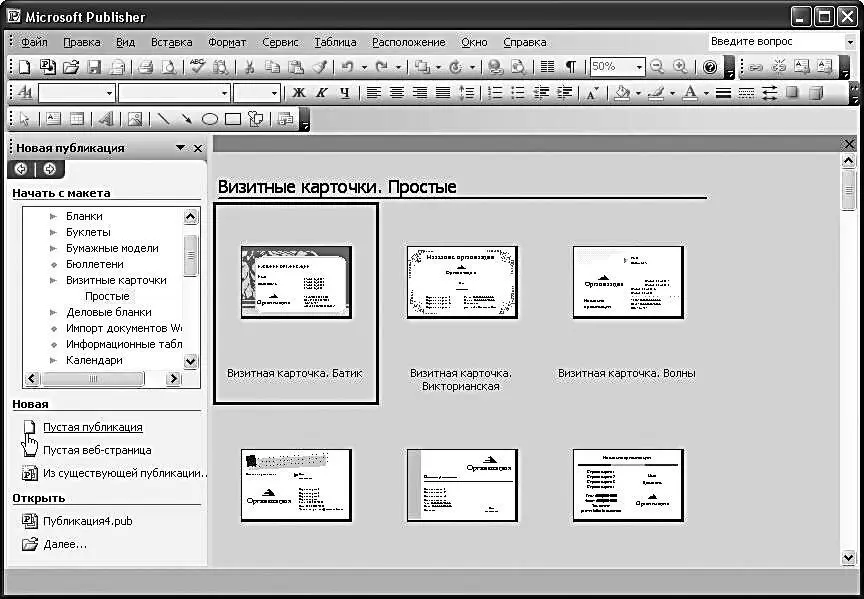
Для тренировки давайте создадим одну из самых простых публикаций – визитную карточку. Для этого щелкните по разделу Публикации для печати , а затем, в открывшемся меню – по строчке Визитная карточка .
Заполнение личных данных
Итак, вы выбрали шаблон, который более-менее удовлетворяет вашим эстетическим вкусам, щелкнули по нему... И тут же, совершенно неожиданно, перед вашими глазами выскочил вот такой таинственный бланк...
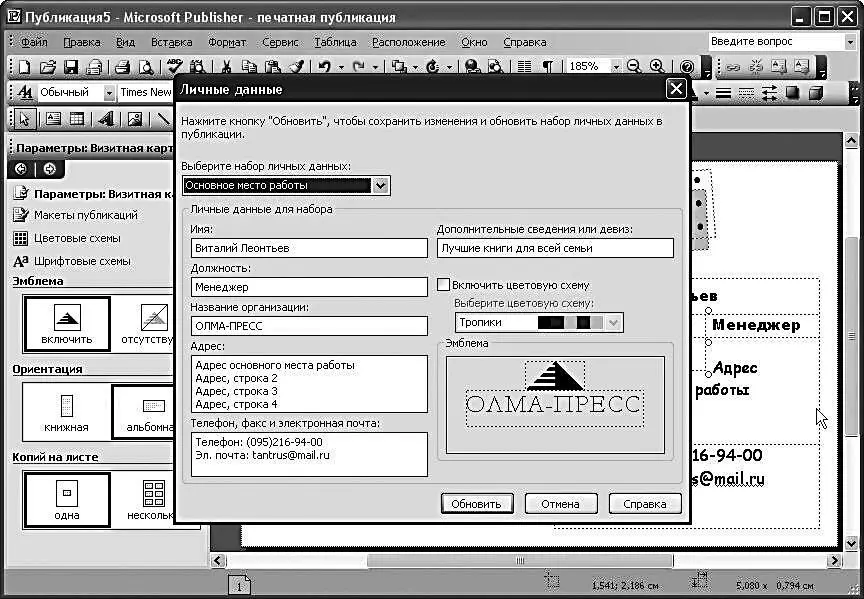
Многие неопытные пользователи пиратских версий этой анкеты почему-то пугаются. Один мой знакомый поначалу решил, что столкнулся с каким-то новым видом регистрации, а вся собранная зловредной анкетой информация отправится прямиком в Microsoft.
Давайте вместе посмеемся над этими опасениями, поскольку ничего общего с регистрацией эта форма явно не имеет. Тогда зачем она нужна? А вот зачем: какие бы виды офисной или домашней макулатуры вы ни создавали в Publisher, в любом из них будут использоваться некие стандартные поля:
■ Имя, фамилия
■ Должность
■ Название фирмы
■ Адрес
■ Телефон
И прочая, и прочая, и прочая... Конечно, полный комплект этих особо секретных данных будет использоваться не везде (вот для визитки сгодится все, целиком). Однако запасливый Publisher все равно сохранит всё ваше досье – и при создании новых документов будет заполнять все необходимые поля автоматически! Автоматически анкета выскакивает на экран только один раз. Но если вам вдруг захочется подкорректировать некоторые ее поля, сделать это легче легкого – достаточно щелкнуть по текстовому меню Правка и выбрать пункт Личные данные .
Элементы макета
Заполнив форму личных данных, мы в очередной раз щелкаем по кнопке... И вот перед нами – готовая карточка! Так просто? Возможно, что и просто, ведь и на этом этапе вы можете остановиться, нажав кнопку Печать. Но в большинстве случаев созданный таким образом макет нуждается в окончательной доводке. Например, взятую с потолка эмблему вашей компании лучше заменить на настоящую, а кое-какие текстовые поля убрать с глаз долой. Ну, а если вам вдруг придет в голову фантазия добавить в готовый макет собственную фотографию или другую картинку... Значит, будем менять. Но перед этим не худо бы разобраться, как именно устроены все типовые документы Publisher?
А состоят они из следующих элементов:
Текстовые поля(или Надписи) – в том числе и стандартные данные из только что заполненной вами формы. Безусловно, каждую из них вы можете изменить, просто щелкнув по ним мышкой и заменив стандартный текст на собственный. При этом над вашей надписью можно совершать все те же операции, которые мы с вами уже выполняли в Word: менять цвет, кегль и гарнитуру.
Картинки. Прежде всего это – элементы оформления документа. Все эти виньетки, узоры, плашечки и прочее. Как и шрифты, все это – векторные объекты. А значит, при сколь угодно сильном увеличении их качество не изменится. И вы сможете создать на их основе даже визитку размером 3 на 4 метра, если вам придет в голову такая фантазия... а под рукой окажется принтер необходимого размера. Еще одно приятное свойство векторных картинок – каждая из них может состоять из великого множества отдельных объектов. И с любым из этих объектов можно работать индивидуально.
Фотографии. Не важно, что это – изображение вашей улыбающейся физиономии для визитной карточки или морской пейзаж – для открытки. Важно то, что фотографии, будучи картинками растровыми, а не векторными, имеют свойство терять свой товарный вид при сильном увеличении. И это надо иметь в виду, чтобы распавшаяся на квадратики фотография, выдернутая вами из Интернета, не испортила стильный вид фирменного бланка или приглашения.
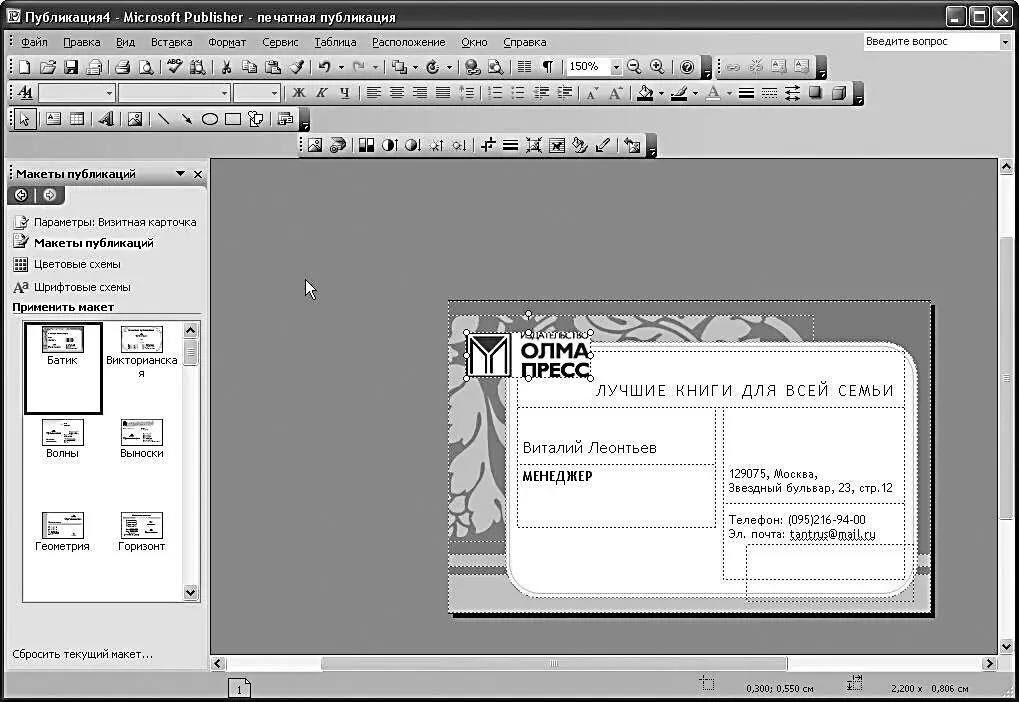
Теперь вы поняли, что каждый, даже самый крохотный документ Publisher – это не что-то монолитное, единое и неделимое. Та же визитка может состоять из сотен отдельных объектов, каждый из которых вы можете переместить или изменить, как вашей душе угодно.
И последнее. Не думайте, что единожды выбрав макет, вы остаетесь привязанными к нему на всю оставшуюся жизнь. Даже на самом последнем этапе создания нашей публикации вы можете моментально поменять макет на другой – при этом все заполненные и измененные вами текстовые поля, а также добавленные новые элементы (типа фотографий, дополнительных графических элементов) перекочуют из старого макета в новый! Для смены макета вам достаточно вновь обратиться к Области задач, выбрать на ней раздел Макеты публикаций и щелкнуть по новому шаблону.
Операции с объектами
Взглянем еще раз на нашу будущую визитку. Вы увидите, что каждый ее отдельный элемент заключен в пунктирную рамочку. А если вы щелкнете по нему, то на линиях рамки проявятся кружочки – по углам и в центре каждой линии.
Читать дальшеИнтервал:
Закладка:










